
Cuprins:
- Autor John Day [email protected].
- Public 2024-01-30 11:45.
- Modificat ultima dată 2025-01-23 15:04.
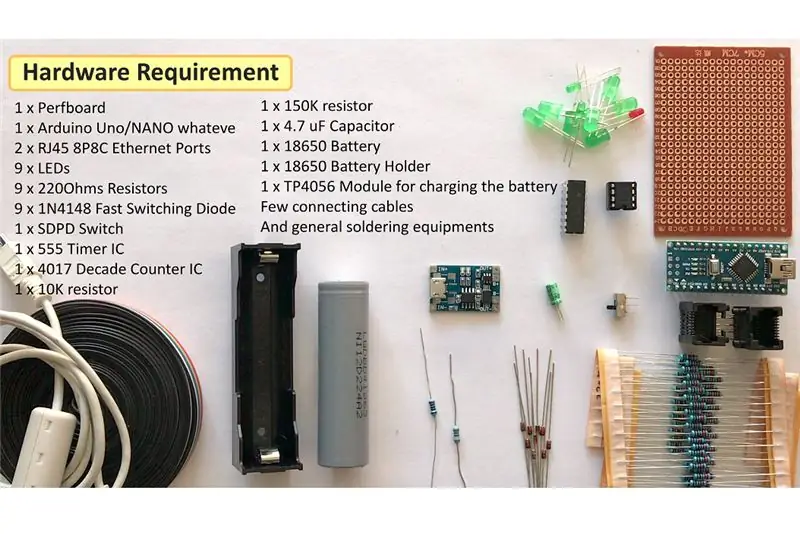

Nu este nimic mai rău decât să vă rulați picăturile doar pentru a vă da seama că aveți o defecțiune la una dintre cablurile de cabluri. Cea mai bună abordare este de a rezolva corect, în primul rând, folosind un "LAN Cable Tester". Uneori, cablurile se pot rupe, de asemenea, din cauza calității materiale slabe sau a instalării proaste sau, uneori, sunt rugate de animale.
În acest proiect, voi face un tester de cablu LAN cu doar câteva componente electronice de bază. Întregul proiect, cu excepția bateriei, m-a costat puțin peste 3 USD. Cu acest tester putem verifica cu ușurință cablurile de rețea RJ45 sau RJ11 pentru continuitatea, secvența și dacă au un scurtcircuit.
Pasul 1: Cerințe hardware
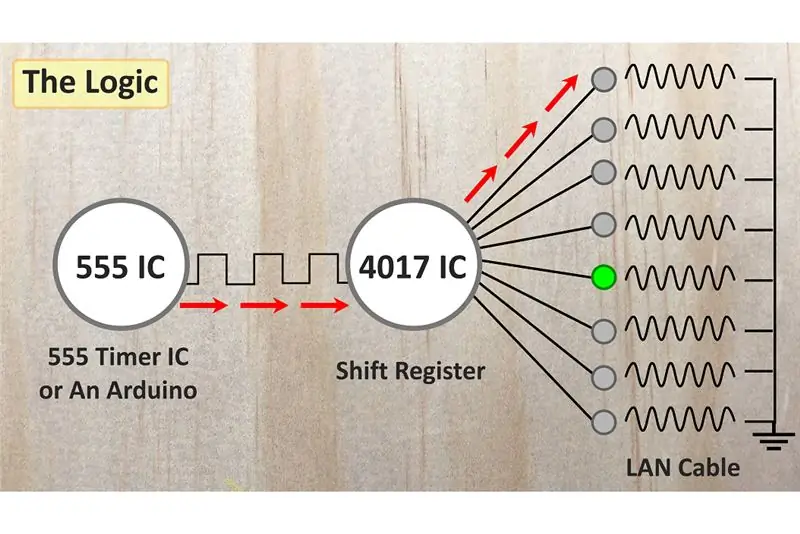
Pentru acest proiect avem nevoie de:
1 x Perfboard
1 x Arduino Uno / NANO orice este la îndemână
2 x porturi Ethernet RJ45 8P8C
9 x LED-uri 9 x Rezistențe 220Ohms
9 x 1N4148 diode de comutare rapidă
1 x comutator SDPD
1 x 555 IC temporizator
1 x 4017 IC contor deceniu
1 rezistor de 10K
1 rezistor de 150K
1 x 4.7 uF Condensator
1 x baterie 18650
1 x suport baterie 18650
1 x TP4056 Modul pentru încărcarea bateriei
puține cabluri de conectare și echipamente generale de lipit
Pasul 2: Logică
Un cablu de rețea este format din 8 fire plus uneori un ecran. Aceste 9 conexiuni trebuie testate una după alta, altfel nu se poate detecta un scurtcircuit între două fire sau mai multe. În acest proiect testez doar cele 8 fire, însă doar făcând o mică modificare, puteți testa toate cele 9 fire.
Testarea secvențială se face automat de multi-vibrator și un registru de schimbare. În principiu, circuitul este doar o lumină de funcționare cu cablul LAN între ele. Dacă un fir este deconectat, LED-ul corespunzător nu se va aprinde. Dacă două fire au un scurtcircuit, se aprind două LED-uri și dacă firele sunt schimbate, secvențele LED-urilor vor fi, de asemenea, schimbate.
Pasul 3:
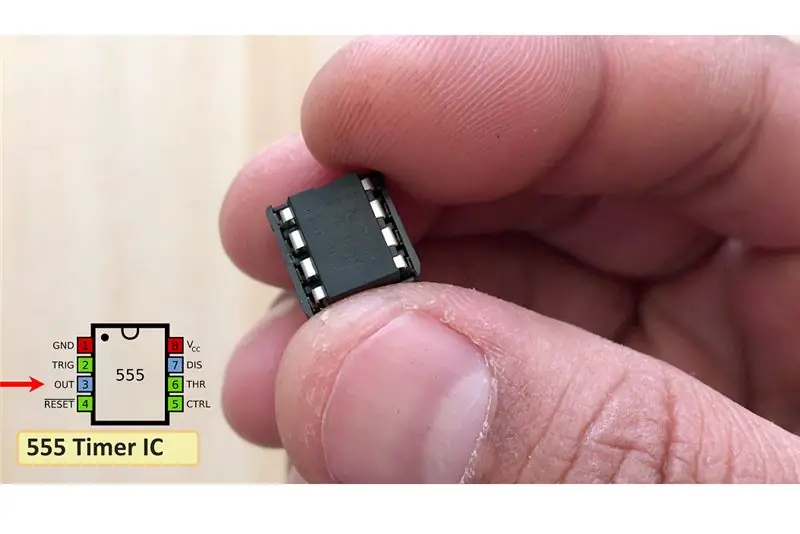
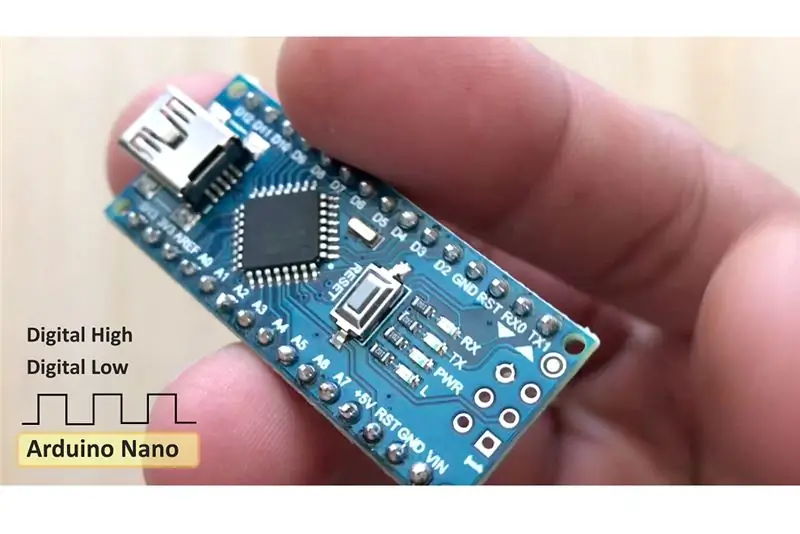
555 Timer IC funcționează ca un oscilator de ceas. Ieșirea pe pinul 3 crește în fiecare secundă provocând schimbarea.
Putem realiza acest lucru și prin adăugarea unui Arduino în locul celui 555 IC. Trebuie doar să trimiteți un maxim digital urmat de un minim digital în fiecare secundă, folosind exemplul de clipire din Arduino IDE. Cu toate acestea, adăugarea unui Arduino va crește costul, dar va reduce și complexitatea lipirii.
Pasul 4:
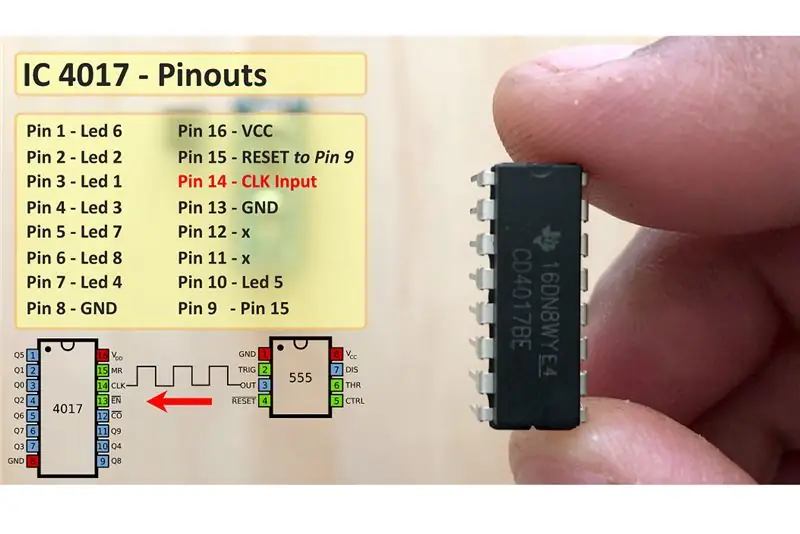
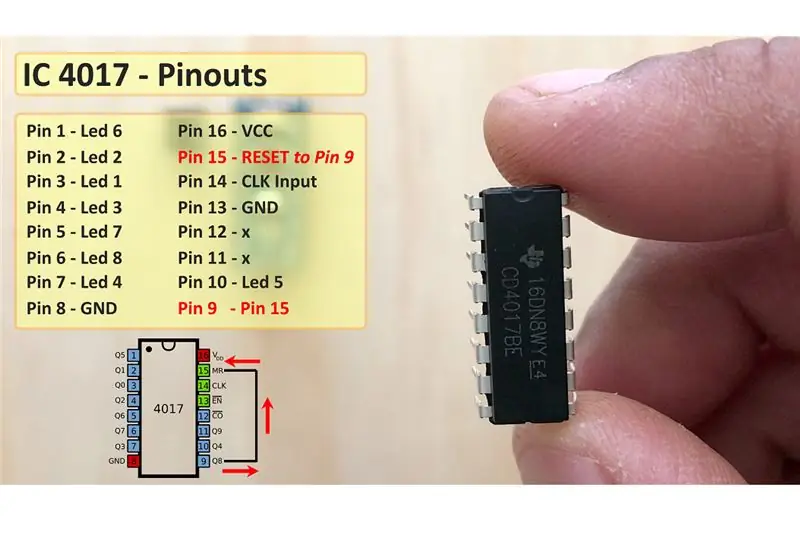
Semnalul de la 555 IC sau Arduino urmărește contorul deceniului 4017. Ca rezultat, ieșirile de pe 4017 IC sunt comutate secvențial de la scăzut la înalt.
Impulsurile de ceas generate la ieșirea temporizatorului IC 555 pe PIN-3 sunt date ca intrare la IC 4017 prin PIN-14. Ori de câte ori se recepționează un impuls la intrarea ceasului IC 4017, contorul crește numărul și activează codul PIN de ieșire corespunzător. Acest IC poate conta până la 10. În proiectul nostru trebuie să numărăm doar până la 8, astfel încât cea de-a 9-a ieșire de la Pin-9 va fi alimentată la Reset Pin-15. Trimiterea unui semnal înalt la Pin-15 va reseta contorul și va trece la numărarea restului numerelor și va începe de la început.
Pasul 5: Asamblare fără Arduino
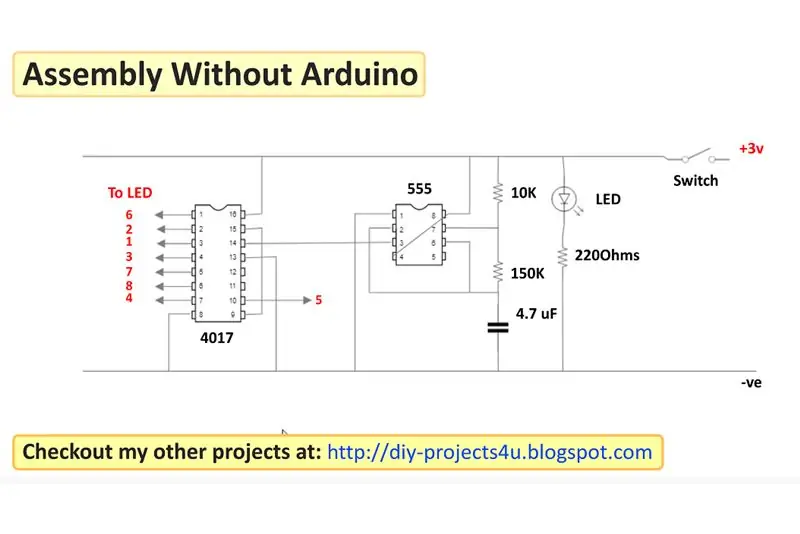
Să începem prin conectarea pinilor IC 555 timer.
Conectați Pin-1 la masă. Pin-2 la Pin-6. Apoi conectați rezistorul 10K la șina + ve și rezistența 150K la intersecția Pin2 și Pin6. Conectați condensatorul la un capăt al intersecției și la celălalt capăt la șina de la sol. Acum, conectați Pin-7 la intersecția rezistențelor de 10K și 150K creând un divizor de tensiune. Apoi, conectați pinul 3 de ieșire al 555IC la pinul de ceas al 4017IC. Apoi, conectați Pin4 la Pin8 și apoi conectați-le la șina + ve. Adăugați comutatorul la șina + ve urmată de LED-ul indicatorului de pornire / oprire.
După conectarea tuturor pinilor de 555 IC, este timpul să conectăm pinii de 4017 IC. Conectați Pin-8 și Pin-13 la masă. Scurtați Pin-9 la Reset Pin-15 și Pin-16 la șina + ve. Odată ce toți pinii de mai sus sunt conectați, este timpul să conectăm LED-urile la circuit. LED-urile vor fi conectate de la pinul 1 la 7 și apoi la pinul 10, așa cum se arată în diagramă.
Pasul 6:
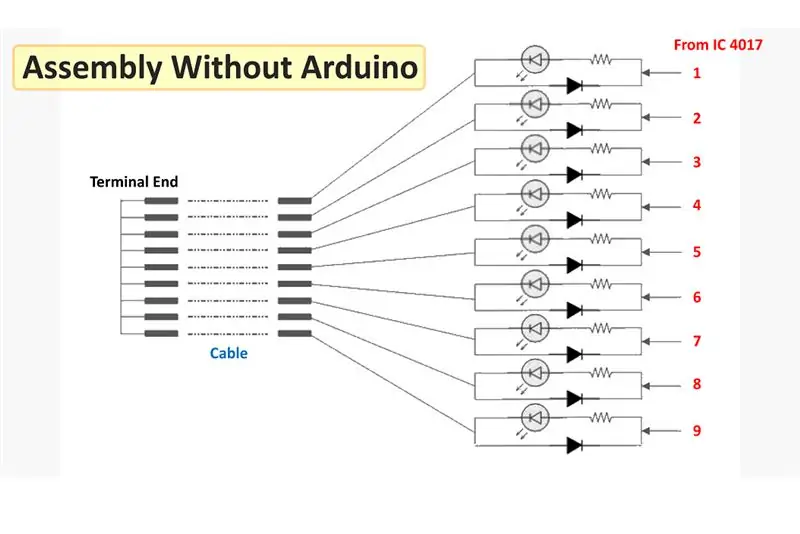
Fiecare LED va fi conectat în serie cu un rezistor de 220 Ohm și în paralel cu o diodă cu comutare rapidă 4148. Dacă doriți să testați toți cei 9 pini, trebuie doar să repetați această configurare de 9 ori, altfel folosiți-o de 8 ori.
La capătul terminalului conectați toți pinii împreună.
Pasul 7:
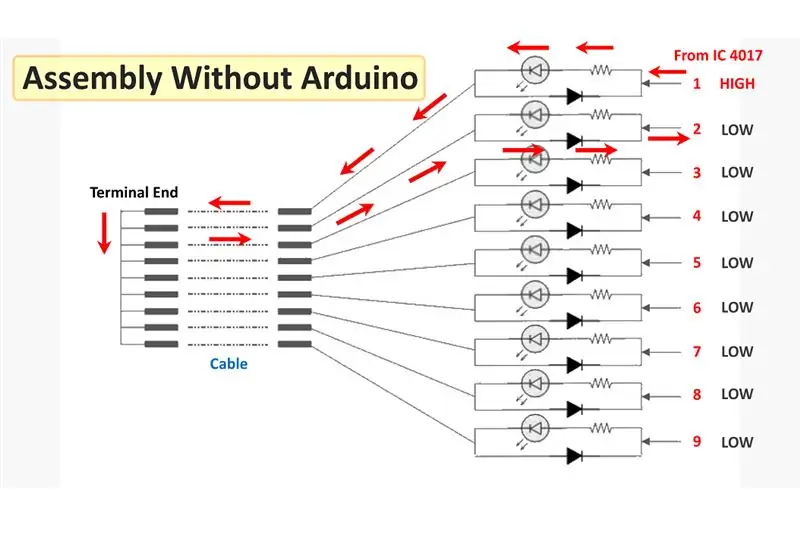
Acum, bitul de testare. Să presupunem că ieșirea 1 este MARE și că toți ceilalți pini sunt MICI. Curentul circulă prin rezistorul de serie și LED-ul 1, paralela diodei este în direcție inversă și nu are influență. Deoarece toate celelalte ieșiri au acum potențial la sol, toate celelalte diode paralele vor fi în direcție înainte. Deoarece pinii prizei de terminare sunt conectați între ei, acesta va completa circuitul și LED-ul se va aprinde.
Pasul 8: Asamblare cu Arduino
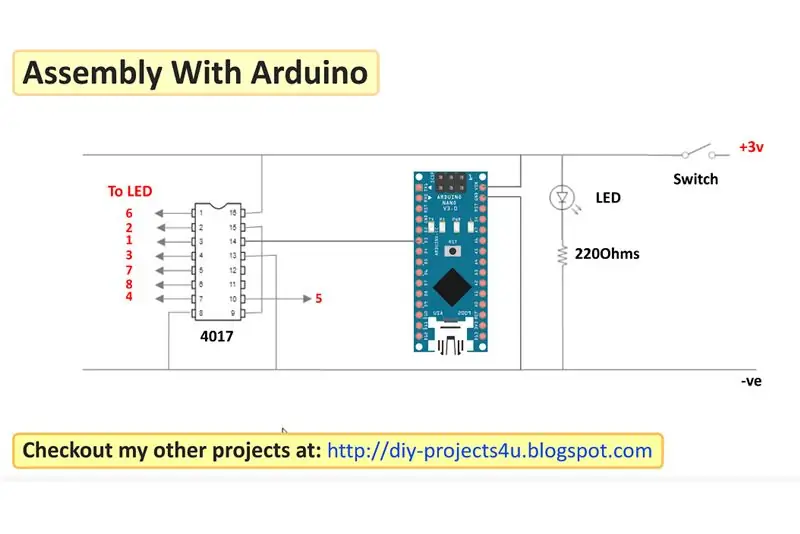
Acum, dacă doriți să faceți același lucru cu Arduino, trebuie doar să eliminați 555 IC și să adăugați Arduino în locul acestuia.
După conectarea VIN și GND a Arduino la șinele + ve și respectiv -ve, conectați oricare dintre pinii digitali la Pin-14 al IC 4107. Asta este, ușor. Nu voi explica codul aici, dar puteți găsi linkul în descrierea de mai jos.
Pasul 9: Demo
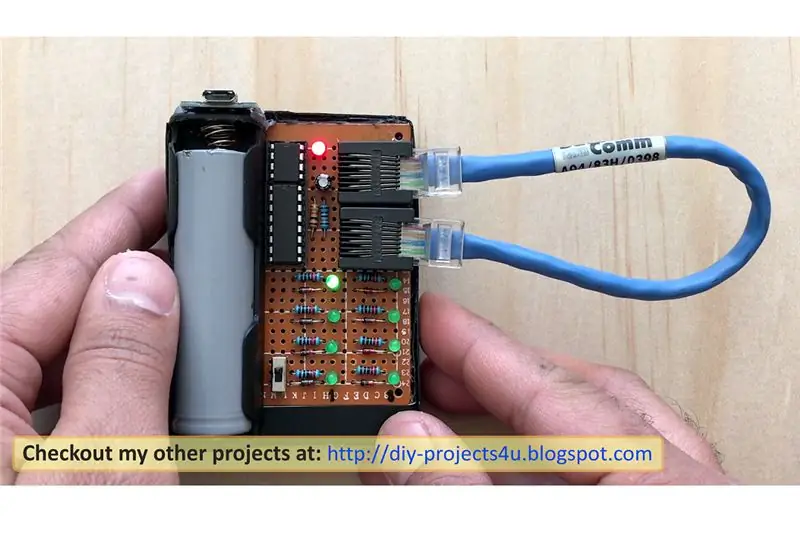
Acum, să aruncăm o privire la ceea ce am făcut.
Aceste 8 LED-uri trebuie să afișeze starea cablului LAN. Apoi avem cele două porturi Ethernet în care vom conecta cablul LAN. Dacă doriți să testați un cablu mai lung, pur și simplu aveți încă unul dintre aceste porturi cu toți pinii conectați unul la celălalt. Un capăt al cablului se conectează la portul inferior și celălalt capăt la portul 3. Am atașat modulul de încărcare a bateriei TP4056 la un capăt al suportului bateriei pentru a economisi puțin spațiu. OK, permiteți pornirea dispozitivului și faceți un test rapid. De îndată ce pornim dispozitivul, LED-ul indicator de pornire se aprinde. Acum, să conectăm cablul și să vedem ce se întâmplă. Tada, uită-te la asta. Puteți imprima 3D o carcasă frumoasă pentru acest tester și să-i oferiți un aspect profesional. Cu toate acestea, tocmai l-am lăsat așa cum este.
Verificați celelalte proiecte ale mele la:
Pasul 10: Concluzie
Un tester de cablu este utilizat pentru a verifica dacă există toate conexiunile prevăzute și că nu există conexiuni neintenționate în cablul testat. Când lipsește o conexiune intenționată, se spune că este „deschisă”. Când există o conexiune neintenționată, se spune că este un „scurtcircuit” (un scurtcircuit). Dacă o conexiune „merge într-un loc greșit” se spune că este „greșit”.
Pasul 11: Mulțumesc

Vă mulțumim din nou pentru că ați vizionat acest videoclip. Sper să te ajute.
Dacă doriți să mă sprijiniți, vă puteți abona la canalul meu și puteți urmări celelalte videoclipuri ale mele. Mulțumesc ca din nou în următorul meu videoclip, la revedere acum.
Recomandat:
Cablu de programare DIY folosind Arduino Uno - Baofeng UV-9R Plus: 6 pași (cu imagini)

Cablu de programare DIY folosind Arduino Uno - Baofeng UV-9R Plus: Hei tuturor, acesta este un ghid simplu despre cum să vă convertiți cablul pentru căști / ureche Baofeng UV-9R (sau plus) într-un cablu de programare utilizând un Ardunio UNO ca USB Convertor serial. [DISCLAIMER] Nu îmi asum nicio responsabilitate în legătură cu orice prejudiciu cauzat
Cablu DIY OTG: 7 pași

DIY OTG Cable: Bună ziua tuturor, cu toții folosim smartphone-uri în fiecare zi. Este foarte util pentru munca de zi cu zi. Dar în unele situații mă gândesc la conexiunea USB la smartphone-uri. Vă va ajuta să copiați cu ușurință fișiere de pe smartphone pe alt dispozitiv. În cazul
Cablu video compozit DIY TI-99 / 4a: 7 pași

DIY TI-99 / 4a Cablu video compozit: Fiind tipul de tip care se interesează foarte mult de tehnologia retro (consultați site-ul meu: www.retrodepot.net), mi-e greu să renunț la o afacere bună despre electronica de epocă. Recent am intrat în posesia unui al doilea computer Texas Instruments TI-99 / 4a
Conectați Raspberry Pi la ecranul laptopului fără cablu LAN sau WIFI: 9 pași

Conectați Raspberry Pi la ecranul laptopului fără cablu LAN sau WIFI: În acest tutorial voi demonstra cum putem conecta Raspberry pi la ecranul laptopului fără cablu LAN sau Wifi. Raspberry Pi are soclu de ieșire video compozit care acceptă patru moduri diferite1. sdtv_mode = 0 NTSC2 normal. sdtv_mode = 1 Jap
Cablu pentru căști DIY USB-C la MMCX (dacă nu îl puteți cumpăra, construiți-l!): 4 pași

Cablu pentru căști DIY USB-C la MMCX (dacă nu îl puteți cumpăra, construiți-l!): După multă frustrare, încercând fără succes să găsesc o soluție USB-C pentru căștile mele high-end cu conectori MMCX detașabili, am decis să bucățesc împreună un cablu folosind un convertor digital-analog USB-C refăcut și un cablu de 3,5 mm la MMCX
